GoogleDriveはクラウドストレージに情報をアップロードして保管できるサービスです。WordやExcelなど様々な情報をオンラインで管理することができます。
基本的には情報を保管するためのサービスですが、PDFを編集する機能も備えています。ファイルの内容を変更するだけでなく、形式の変換も行うことができます。
① GoogleDriveを利用するには、まずサイトにアクセスしてからログインします。
② 「新規」という部分をクリックするとメニューが表示されるので、ファイルをアップロードしてください。
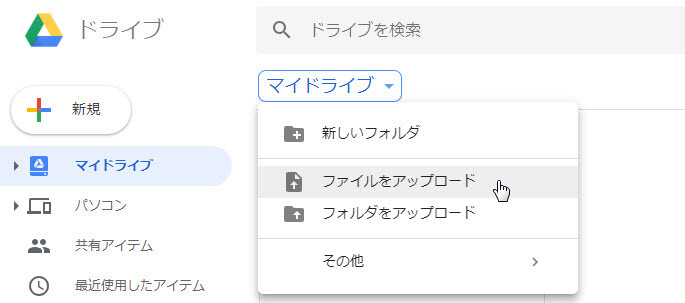
③ 保管したファイルを右クリックすればアプリで開くことができます。任意のアプリでファイルを開いて編集を行います。このサービスではGooglechromeの拡張機能と同じように、アプリを追加することができます。
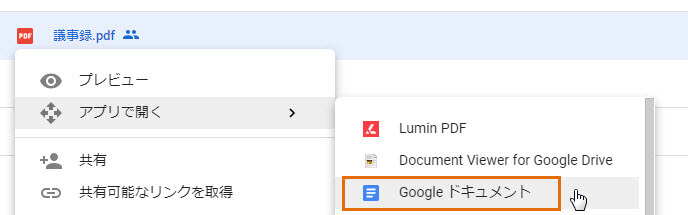
④ Google ドキュメントでPDFを編集します。アプリを使用して文書を開いたら編集できるようになります。下線を引いたり、文章や注釈などを追加することが可能です。
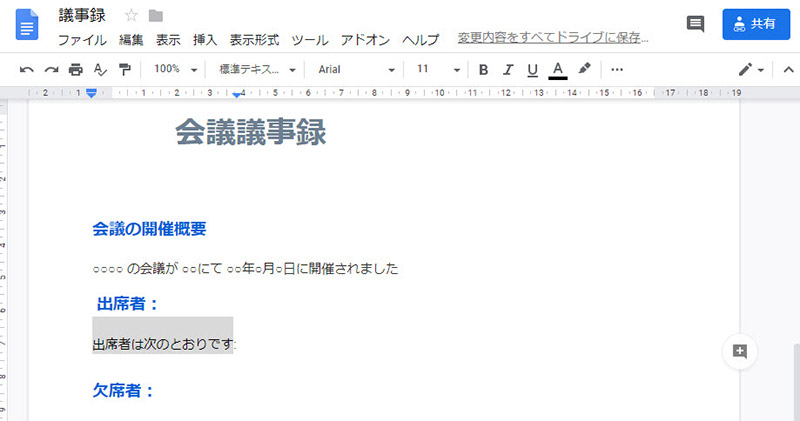
⑤ PDFを編集しましたら、左上の「ファイル」をクリックして、「形式を指定してダウンロード」から「PDFドキュメント」を選択します。
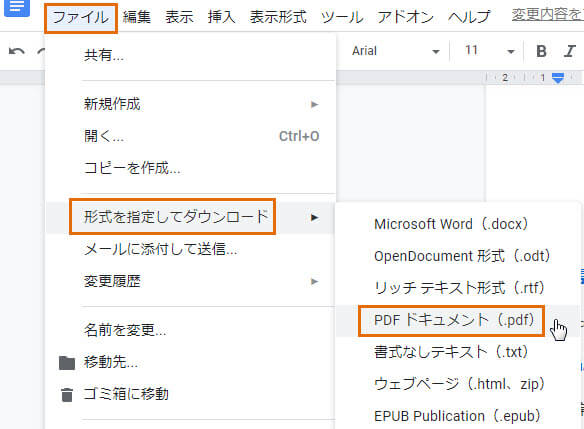
GoogleDriveの便利な機能について
Googleドキュメントを利用した場合は、形式を指定すればWordファイルをPDFとして保存することができます。ファイルをGoogleドキュメントで開くと自動的にコピーが作られ、変更された内容がリアルタイムで保存されるので便利です。
GoogleドキュメントではWordやTXT、EPUBなどの形式に変換することができ、OCR文字認識も利用可能です。文書の画像を読み取って、文字コードに変換してくれます。この機能を利用するには、まず画像をGoogleドキュメントから開く必要があります。画像下に認識された文章が表示されるので、任意の形式でダウンロードできます。
PDFelementは様々な機能を備えた編集ソフトです。OCR機能も利用可能なので、スキャンした文書や画像を読み取り一括で検索・編集が可能な形式に変換できます。
操作性が優れているため、数分もあれば見栄えのよい文書を作成可能です。Officeのような感覚で文章や図表などを編集できるようになっています。文字のフォントや大きさ、色などを思い通りに変えられます。ガイド線があるのでレイアウトを綺麗に整列させるのも簡単です。PDFをWordなどに高精度変換することもできます。
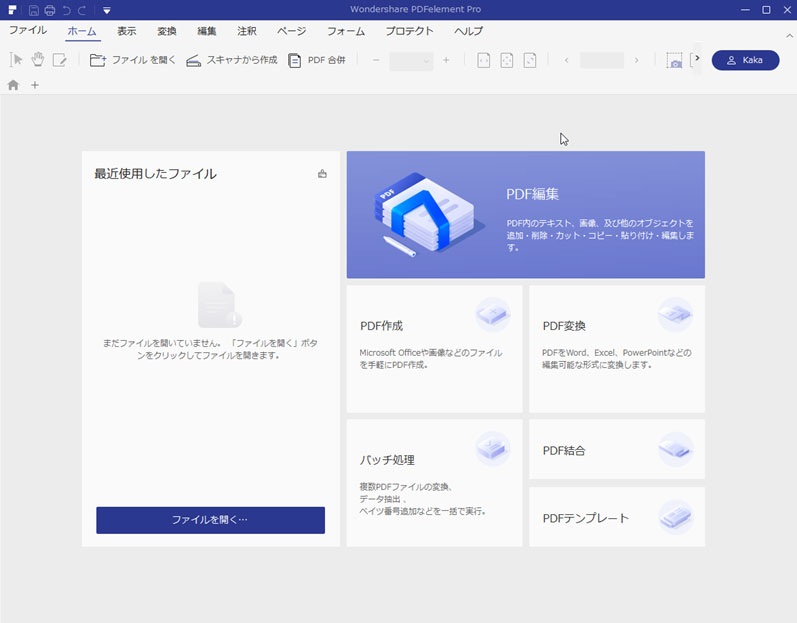
PDFファイルの内容を変更する方法には様々なものがあります。例えばWordを使用して内容を変更することです。Wordでは直接的にPDFファイルを開くことができるようになっています。実際には内容の変更が可能なWordの形式に変換されます。エクスポート機能を使えば再びPDFとして保存することが可能です。
GoogleDriveは基本的にオンライン上で様々な情報を保管するためのサービスです。しかしファイルを編集する機能も備えています。
より効果的に内容の変更を行いたい場合には、PDFelementのようなソフトを利用するのがおすすめです。誰でも無料で使えるフリーソフトやオンラインサービスなども存在します。
関連トッピクス
PDF編集アプリのおすすめ
PDFをパワーポイントに変換できるソフトがあります
PDFをJPGに変換する簡単な方法とは